bluetooth OPEL INSIGNIA BREAK 2020 Instruktionsbog til Infotainment (in Danish)
[x] Cancel search | Manufacturer: OPEL, Model Year: 2020, Model line: INSIGNIA BREAK, Model: OPEL INSIGNIA BREAK 2020Pages: 87, PDF Size: 1.9 MB
Page 15 of 87
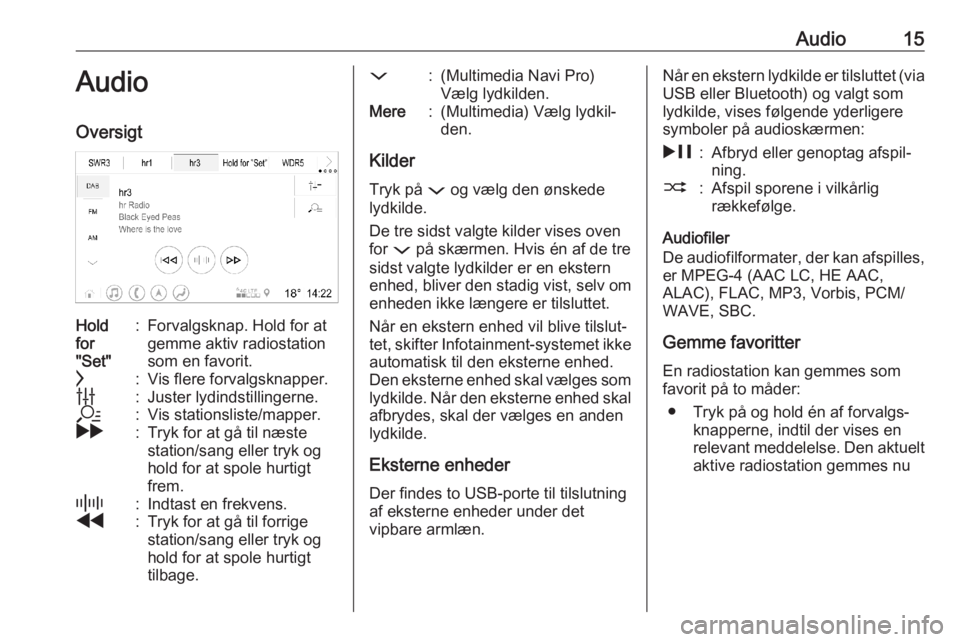
Audio15AudioOversigtHold
for
"Set":Forvalgsknap. Hold for at
gemme aktiv radiostation
som en favorit.c:Vis flere forvalgsknapper.b:Juster lydindstillingerne.a:Vis stationsliste/mapper.g:Tryk for at gå til næste
station/sang eller tryk og
hold for at spole hurtigt
frem._:Indtast en frekvens.f:Tryk for at gå til forrige
station/sang eller tryk og
hold for at spole hurtigt
tilbage.::(Multimedia Navi Pro)
Vælg lydkilden.Mere:(Multimedia) Vælg lydkil‐
den.
Kilder
Tryk på : og vælg den ønskede
lydkilde.
De tre sidst valgte kilder vises oven
for : på skærmen. Hvis én af de tre
sidst valgte lydkilder er en ekstern
enhed, bliver den stadig vist, selv om
enheden ikke længere er tilsluttet.
Når en ekstern enhed vil blive tilslut‐
tet, skifter Infotainment-systemet ikke automatisk til den eksterne enhed.
Den eksterne enhed skal vælges som
lydkilde. Når den eksterne enhed skal
afbrydes, skal der vælges en anden
lydkilde.
Eksterne enheder
Der findes to USB-porte til tilslutning
af eksterne enheder under det
vipbare armlæn.
Når en ekstern lydkilde er tilsluttet (via
USB eller Bluetooth) og valgt som
lydkilde, vises følgende yderligere
symboler på audioskærmen:&:Afbryd eller genoptag afspil‐
ning.2:Afspil sporene i vilkårlig
rækkefølge.
Audiofiler
De audiofilformater, der kan afspilles, er MPEG-4 (AAC LC, HE AAC,
ALAC), FLAC, MP3, Vorbis, PCM/
WAVE, SBC.
Gemme favoritter
En radiostation kan gemmes som
favorit på to måder:
● Tryk på og hold én af forvalgs‐ knapperne, indtil der vises en
relevant meddelelse. Den aktuelt aktive radiostation gemmes nu
Page 19 of 87
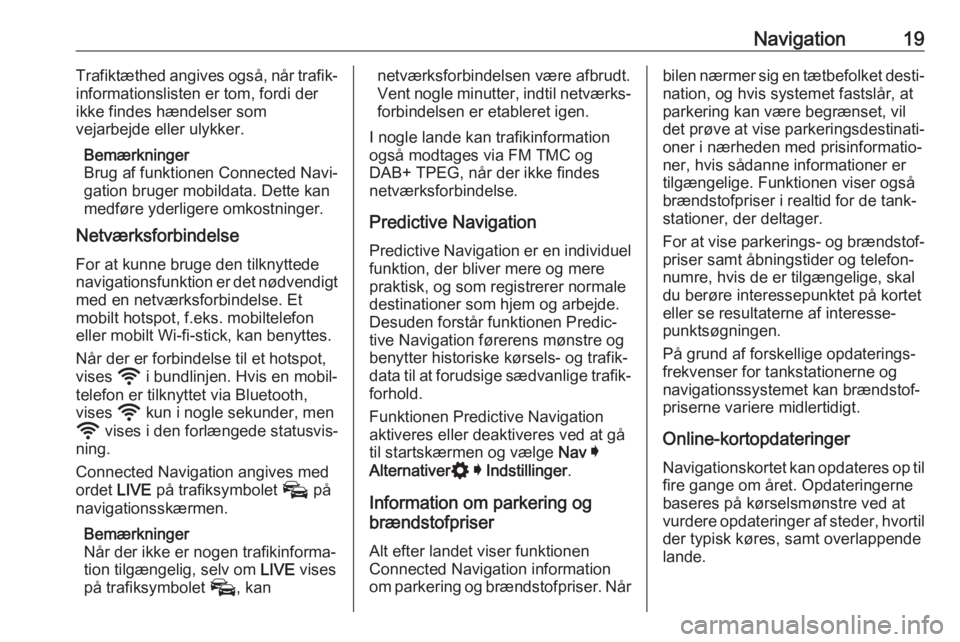
Navigation19Trafiktæthed angives også, når trafik‐
informationslisten er tom, fordi der
ikke findes hændelser som
vejarbejde eller ulykker.
Bemærkninger
Brug af funktionen Connected Navi‐
gation bruger mobildata. Dette kan
medføre yderligere omkostninger.
Netværksforbindelse
For at kunne bruge den tilknyttede
navigationsfunktion er det nødvendigt
med en netværksforbindelse. Et
mobilt hotspot, f.eks. mobiltelefon
eller mobilt Wi-fi-stick, kan benyttes.
Når der er forbindelse til et hotspot,
vises y i bundlinjen. Hvis en mobil‐
telefon er tilknyttet via Bluetooth,
vises y kun i nogle sekunder, men
y vises i den forlængede statusvis‐
ning.
Connected Navigation angives med
ordet LIVE på trafiksymbolet v på
navigationsskærmen.
Bemærkninger
Når der ikke er nogen trafikinforma‐ tion tilgængelig, selv om LIVE vises
på trafiksymbolet v, kannetværksforbindelsen være afbrudt.
Vent nogle minutter, indtil netværks‐
forbindelsen er etableret igen.
I nogle lande kan trafikinformation
også modtages via FM TMC og
DAB+ TPEG, når der ikke findes
netværksforbindelse.
Predictive Navigation Predictive Navigation er en individuel
funktion, der bliver mere og mere praktisk, og som registrerer normale
destinationer som hjem og arbejde.
Desuden forstår funktionen Predic‐
tive Navigation førerens mønstre og
benytter historiske kørsels- og trafik‐
data til at forudsige sædvanlige trafik‐ forhold.
Funktionen Predictive Navigation
aktiveres eller deaktiveres ved at gå
til startskærmen og vælge Nav I
Alternativer % I Indstillinger .
Information om parkering og
brændstofpriser
Alt efter landet viser funktionen
Connected Navigation information
om parkering og brændstofpriser. Nårbilen nærmer sig en tætbefolket desti‐ nation, og hvis systemet fastslår, at
parkering kan være begrænset, vil
det prøve at vise parkeringsdestinati‐ oner i nærheden med prisinformatio‐
ner, hvis sådanne informationer er
tilgængelige. Funktionen viser også
brændstofpriser i realtid for de tank‐
stationer, der deltager.
For at vise parkerings- og brændstof‐
priser samt åbningstider og telefon‐
numre, hvis de er tilgængelige, skal
du berøre interessepunktet på kortet
eller se resultaterne af interesse‐
punktsøgningen.
På grund af forskellige opdaterings‐
frekvenser for tankstationerne og
navigationssystemet kan brændstof‐
priserne variere midlertidigt.
Online-kortopdateringer
Navigationskortet kan opdateres op til
fire gange om året. Opdateringerne
baseres på kørselsmønstre ved at
vurdere opdateringer af steder, hvortil der typisk køres, samt overlappende
lande.
Page 25 of 87
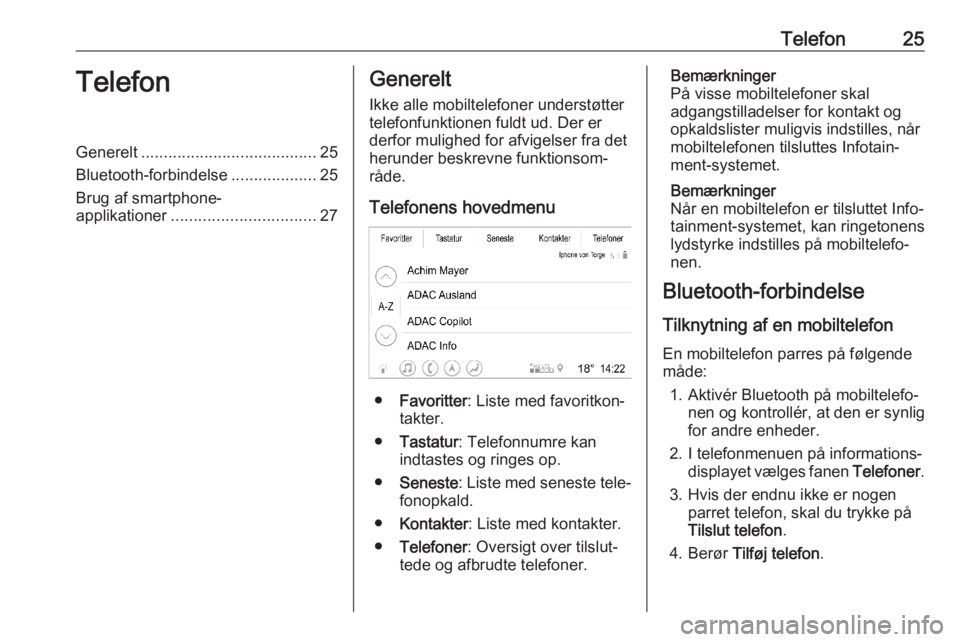
Telefon25TelefonGenerelt....................................... 25
Bluetooth-forbindelse ...................25
Brug af smartphone- applikationer ................................ 27Generelt
Ikke alle mobiltelefoner understøtter
telefonfunktionen fuldt ud. Der er
derfor mulighed for afvigelser fra det
herunder beskrevne funktionsom‐
råde.
Telefonens hovedmenu
● Favoritter : Liste med favoritkon‐
takter.
● Tastatur : Telefonnumre kan
indtastes og ringes op.
● Seneste : Liste med seneste tele‐
fonopkald.
● Kontakter : Liste med kontakter.
● Telefoner : Oversigt over tilslut‐
tede og afbrudte telefoner.
Bemærkninger
På visse mobiltelefoner skal
adgangstilladelser for kontakt og
opkaldslister muligvis indstilles, når
mobiltelefonen tilsluttes Infotain‐
ment-systemet.
Bemærkninger
Når en mobiltelefon er tilsluttet Info‐
tainment-systemet, kan ringetonens
lydstyrke indstilles på mobiltelefo‐
nen.
Bluetooth-forbindelse
Tilknytning af en mobiltelefon
En mobiltelefon parres på følgende
måde:
1. Aktivér Bluetooth på mobiltelefo‐ nen og kontrollér, at den er synlig
for andre enheder.
2. I telefonmenuen på informations‐ displayet vælges fanen Telefoner.
3. Hvis der endnu ikke er nogen parret telefon, skal du trykke på
Tilslut telefon .
4. Berør Tilføj telefon .
Page 26 of 87
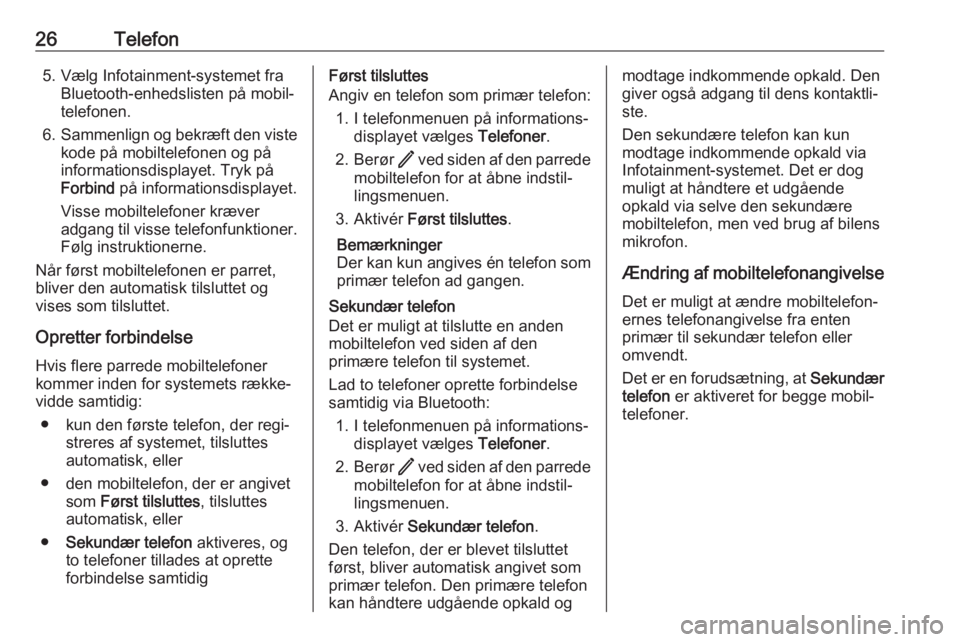
26Telefon5. Vælg Infotainment-systemet fraBluetooth-enhedslisten på mobil‐
telefonen.
6. Sammenlign og bekræft den viste
kode på mobiltelefonen og på
informationsdisplayet. Tryk på
Forbind på informationsdisplayet.
Visse mobiltelefoner kræver
adgang til visse telefonfunktioner. Følg instruktionerne.
Når først mobiltelefonen er parret,
bliver den automatisk tilsluttet og
vises som tilsluttet.
Opretter forbindelse
Hvis flere parrede mobiltelefoner
kommer inden for systemets række‐
vidde samtidig:
● kun den første telefon, der regi‐ streres af systemet, tilsluttes
automatisk, eller
● den mobiltelefon, der er angivet som Først tilsluttes , tilsluttes
automatisk, eller
● Sekundær telefon aktiveres, og
to telefoner tillades at oprette
forbindelse samtidigFørst tilsluttes
Angiv en telefon som primær telefon:
1. I telefonmenuen på informations‐ displayet vælges Telefoner.
2. Berør / ved siden af den parrede
mobiltelefon for at åbne indstil‐
lingsmenuen.
3. Aktivér Først tilsluttes .
Bemærkninger
Der kan kun angives én telefon som primær telefon ad gangen.
Sekundær telefon
Det er muligt at tilslutte en anden
mobiltelefon ved siden af den
primære telefon til systemet.
Lad to telefoner oprette forbindelse
samtidig via Bluetooth:
1. I telefonmenuen på informations‐ displayet vælges Telefoner.
2. Berør / ved siden af den parrede
mobiltelefon for at åbne indstil‐
lingsmenuen.
3. Aktivér Sekundær telefon .
Den telefon, der er blevet tilsluttet
først, bliver automatisk angivet som
primær telefon. Den primære telefon
kan håndtere udgående opkald ogmodtage indkommende opkald. Den
giver også adgang til dens kontaktli‐
ste.
Den sekundære telefon kan kun
modtage indkommende opkald via
Infotainment-systemet. Det er dog
muligt at håndtere et udgående
opkald via selve den sekundære
mobiltelefon, men ved brug af bilens
mikrofon.
Ændring af mobiltelefonangivelse Det er muligt at ændre mobiltelefon‐ernes telefonangivelse fra entenprimær til sekundær telefon eller
omvendt.
Det er en forudsætning, at Sekundær
telefon er aktiveret for begge mobil‐
telefoner.
Page 28 of 87
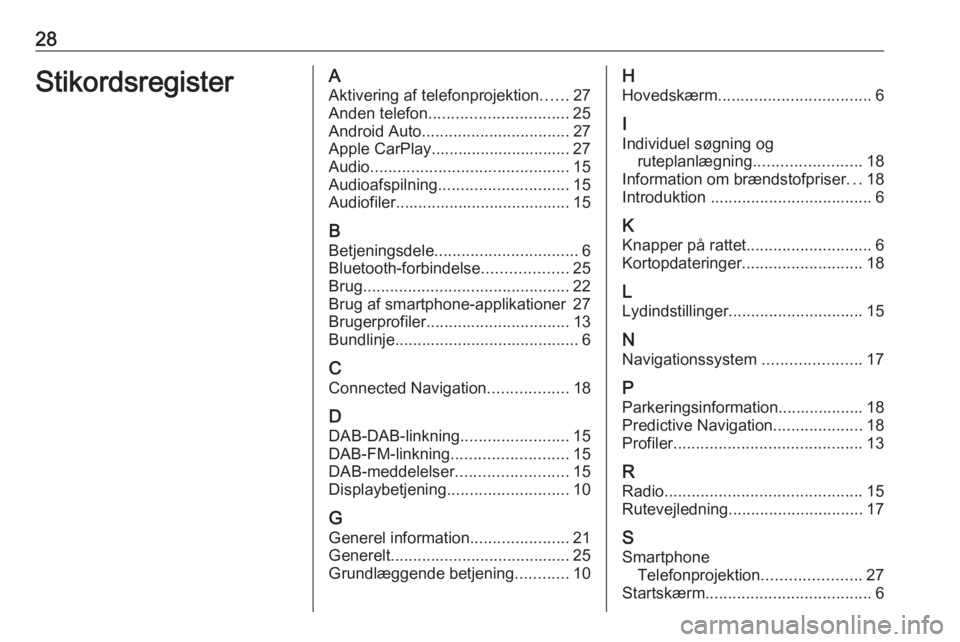
28StikordsregisterAAktivering af telefonprojektion ......27
Anden telefon ............................... 25
Android Auto ................................. 27
Apple CarPlay............................... 27
Audio ............................................ 15
Audioafspilning ............................. 15
Audiofiler....................................... 15
B Betjeningsdele ................................ 6
Bluetooth-forbindelse ...................25
Brug .............................................. 22
Brug af smartphone-applikationer 27
Brugerprofiler ................................ 13
Bundlinje ......................................... 6
C Connected Navigation ..................18
D DAB-DAB-linkning ........................15
DAB-FM-linkning .......................... 15
DAB-meddelelser .........................15
Displaybetjening ........................... 10
G
Generel information ......................21
Generelt ........................................ 25
Grundlæggende betjening ............10H
Hovedskærm .................................. 6
I
Individuel søgning og ruteplanlægning ........................18
Information om brændstofpriser ...18
Introduktion .................................... 6
K
Knapper på rattet ............................ 6
Kortopdateringer ........................... 18
L
Lydindstillinger .............................. 15
N Navigationssystem ......................17
P
Parkeringsinformation................... 18
Predictive Navigation ....................18
Profiler .......................................... 13
R Radio ............................................ 15
Rutevejledning .............................. 17
S
Smartphone Telefonprojektion ......................27
Startskærm ..................................... 6
Page 29 of 87
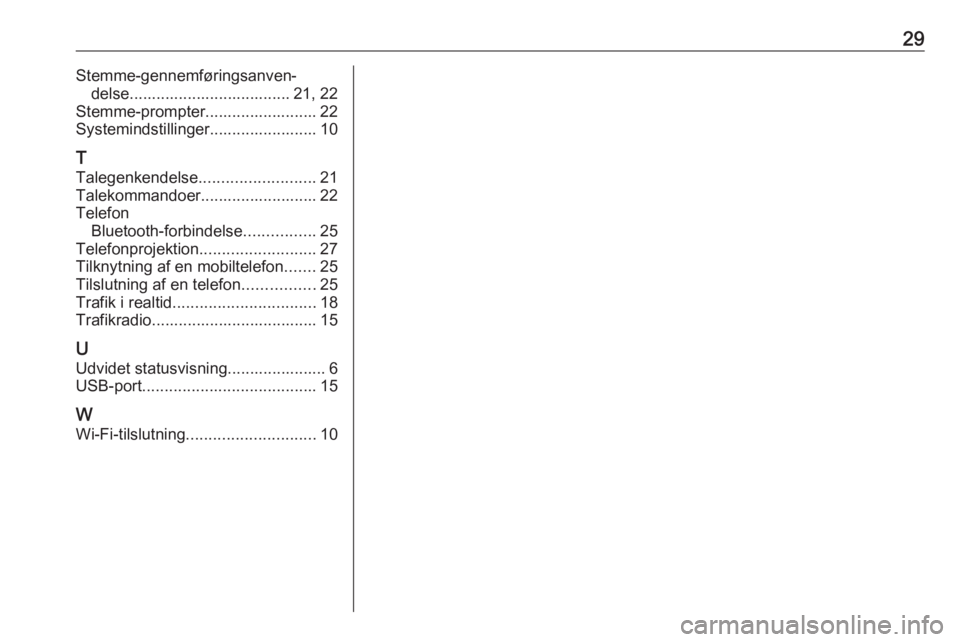
29Stemme-gennemføringsanven‐delse.................................... 21, 22
Stemme-prompter......................... 22
Systemindstillinger........................ 10
T
Talegenkendelse ..........................21
Talekommandoer.......................... 22
Telefon Bluetooth-forbindelse ................25
Telefonprojektion ..........................27
Tilknytning af en mobiltelefon .......25
Tilslutning af en telefon ................25
Trafik i realtid ................................ 18
Trafikradio..................................... 15
U Udvidet statusvisning...................... 6
USB-port ....................................... 15
W
Wi-Fi-tilslutning ............................. 10
Page 38 of 87
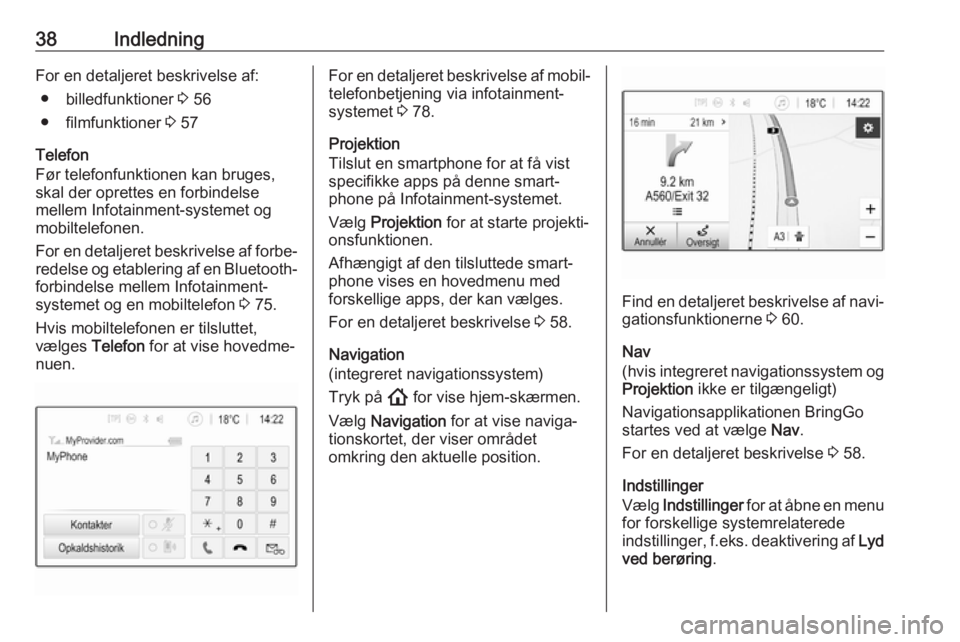
38IndledningFor en detaljeret beskrivelse af:● billedfunktioner 3 56
● filmfunktioner 3 57
Telefon
Før telefonfunktionen kan bruges,
skal der oprettes en forbindelse
mellem Infotainment-systemet og
mobiltelefonen.
For en detaljeret beskrivelse af forbe‐
redelse og etablering af en Bluetooth- forbindelse mellem Infotainment-
systemet og en mobiltelefon 3 75.
Hvis mobiltelefonen er tilsluttet,
vælges Telefon for at vise hovedme‐
nuen.For en detaljeret beskrivelse af mobil‐ telefonbetjening via infotainment-
systemet 3 78.
Projektion
Tilslut en smartphone for at få vist
specifikke apps på denne smart‐
phone på Infotainment-systemet.
Vælg Projektion for at starte projekti‐
onsfunktionen.
Afhængigt af den tilsluttede smart‐
phone vises en hovedmenu med
forskellige apps, der kan vælges.
For en detaljeret beskrivelse 3 58.
Navigation
(integreret navigationssystem)
Tryk på ! for vise hjem-skærmen.
Vælg Navigation for at vise naviga‐
tionskortet, der viser området
omkring den aktuelle position.
Find en detaljeret beskrivelse af navi‐
gationsfunktionerne 3 60.
Nav
(hvis integreret navigationssystem og Projektion ikke er tilgængeligt)
Navigationsapplikationen BringGo
startes ved at vælge Nav.
For en detaljeret beskrivelse 3 58.
Indstillinger
Vælg Indstillinger for at åbne en menu
for forskellige systemrelaterede
indstillinger, f.eks. deaktivering af Lyd
ved berøring .
Page 45 of 87
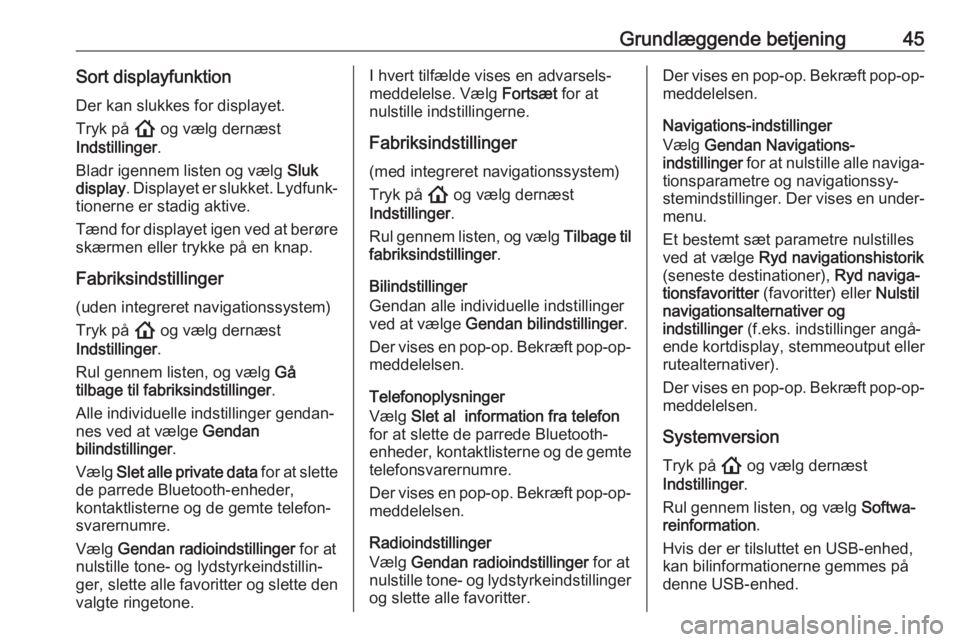
Grundlæggende betjening45Sort displayfunktionDer kan slukkes for displayet.
Tryk på ! og vælg dernæst
Indstillinger .
Bladr igennem listen og vælg Sluk
display . Displayet er slukket. Lydfunk‐
tionerne er stadig aktive.
Tænd for displayet igen ved at berøre skærmen eller trykke på en knap.
Fabriksindstillinger
(uden integreret navigationssystem)
Tryk på ! og vælg dernæst
Indstillinger .
Rul gennem listen, og vælg Gå
tilbage til fabriksindstillinger .
Alle individuelle indstillinger gendan‐
nes ved at vælge Gendan
bilindstillinger .
Vælg Slet alle private data for at slette
de parrede Bluetooth-enheder,
kontaktlisterne og de gemte telefon‐
svarernumre.
Vælg Gendan radioindstillinger for at
nulstille tone- og lydstyrkeindstillin‐
ger, slette alle favoritter og slette den
valgte ringetone.I hvert tilfælde vises en advarsels‐
meddelelse. Vælg Fortsæt for at
nulstille indstillingerne.
Fabriksindstillinger
(med integreret navigationssystem) Tryk på ! og vælg dernæst
Indstillinger .
Rul gennem listen, og vælg Tilbage til
fabriksindstillinger .
Bilindstillinger
Gendan alle individuelle indstillinger
ved at vælge Gendan bilindstillinger .
Der vises en pop-op. Bekræft pop-op-
meddelelsen.
Telefonoplysninger
Vælg Slet al information fra telefon
for at slette de parrede Bluetooth-
enheder, kontaktlisterne og de gemte telefonsvarernumre.
Der vises en pop-op. Bekræft pop-op- meddelelsen.
Radioindstillinger
Vælg Gendan radioindstillinger for at
nulstille tone- og lydstyrkeindstillinger og slette alle favoritter.Der vises en pop-op. Bekræft pop-op-
meddelelsen.
Navigations-indstillinger
Vælg Gendan Navigations-
indstillinger for at nulstille alle naviga‐
tionsparametre og navigationssy‐
stemindstillinger. Der vises en under‐ menu.
Et bestemt sæt parametre nulstilles
ved at vælge Ryd navigationshistorik
(seneste destinationer), Ryd naviga‐
tionsfavoritter (favoritter) eller Nulstil
navigationsalternativer og
indstillinger (f.eks. indstillinger angå‐
ende kortdisplay, stemmeoutput eller
rutealternativer).
Der vises en pop-op. Bekræft pop-op-
meddelelsen.
Systemversion
Tryk på ! og vælg dernæst
Indstillinger .
Rul gennem listen, og vælg Softwa‐
reinformation .
Hvis der er tilsluttet en USB-enhed,
kan bilinformationerne gemmes på
denne USB-enhed.
Page 54 of 87
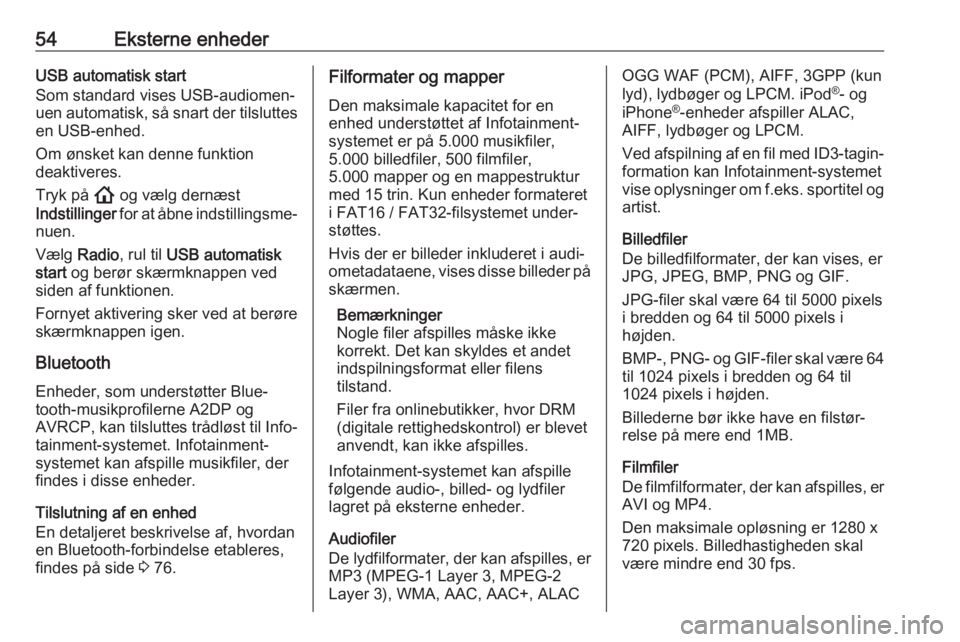
54Eksterne enhederUSB automatisk start
Som standard vises USB-audiomen‐
uen automatisk, så snart der tilsluttes en USB-enhed.
Om ønsket kan denne funktion
deaktiveres.
Tryk på ! og vælg dernæst
Indstillinger for at åbne indstillingsme‐
nuen.
Vælg Radio, rul til USB automatisk
start og berør skærmknappen ved
siden af funktionen.
Fornyet aktivering sker ved at berøre
skærmknappen igen.
Bluetooth Enheder, som understøtter Blue‐
tooth-musikprofilerne A2DP og
AVRCP, kan tilsluttes trådløst til Info‐
tainment-systemet. Infotainment-
systemet kan afspille musikfiler, der
findes i disse enheder.
Tilslutning af en enhed
En detaljeret beskrivelse af, hvordan
en Bluetooth-forbindelse etableres,
findes på side 3 76.Filformater og mapper
Den maksimale kapacitet for en
enhed understøttet af Infotainment-
systemet er på 5.000 musikfiler,
5.000 billedfiler, 500 filmfiler,
5.000 mapper og en mappestruktur
med 15 trin. Kun enheder formateret i FAT16 / FAT32-filsystemet under‐
støttes.
Hvis der er billeder inkluderet i audi‐
ometadataene, vises disse billeder på
skærmen.
Bemærkninger
Nogle filer afspilles måske ikke
korrekt. Det kan skyldes et andet
indspilningsformat eller filens
tilstand.
Filer fra onlinebutikker, hvor DRM
(digitale rettighedskontrol) er blevet
anvendt, kan ikke afspilles.
Infotainment-systemet kan afspille
følgende audio-, billed- og lydfiler
lagret på eksterne enheder.
Audiofiler
De lydfilformater, der kan afspilles, er
MP3 (MPEG-1 Layer 3, MPEG-2
Layer 3), WMA, AAC, AAC+, ALACOGG WAF (PCM), AIFF, 3GPP (kun
lyd), lydbøger og LPCM. iPod ®
- og
iPhone ®
-enheder afspiller ALAC,
AIFF, lydbøger og LPCM.
Ved afspilning af en fil med ID3-tagin‐ formation kan Infotainment-systemetvise oplysninger om f.eks. sportitel og
artist.
Billedfiler
De billedfilformater, der kan vises, er
JPG, JPEG, BMP, PNG og GIF.
JPG-filer skal være 64 til 5000 pixels
i bredden og 64 til 5000 pixels i
højden.
BMP -, PNG - og GIF-filer skal være 64
til 1024 pixels i bredden og 64 til 1024 pixels i højden.
Billederne bør ikke have en filstør‐
relse på mere end 1MB.
Filmfiler
De filmfilformater, der kan afspilles, er AVI og MP4.
Den maksimale opløsning er 1280 x
720 pixels. Billedhastigheden skal
være mindre end 30 fps.
Page 61 of 87
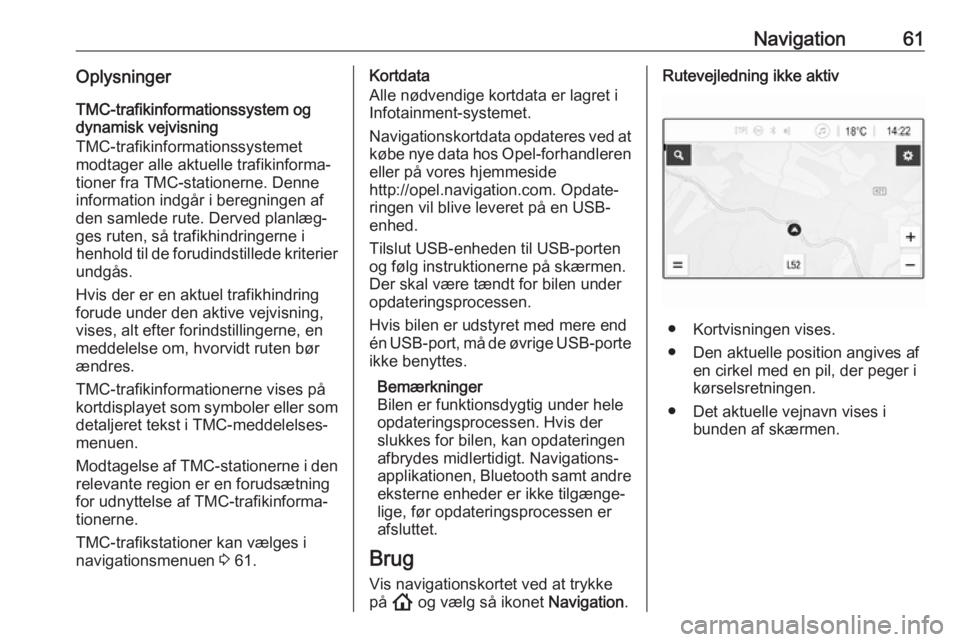
Navigation61OplysningerTMC-trafikinformationssystem og
dynamisk vejvisning
TMC-trafikinformationssystemet
modtager alle aktuelle trafikinforma‐
tioner fra TMC-stationerne. Denne information indgår i beregningen af
den samlede rute. Derved planlæg‐ ges ruten, så trafikhindringerne i
henhold til de forudindstillede kriterier
undgås.
Hvis der er en aktuel trafikhindring
forude under den aktive vejvisning,
vises, alt efter forindstillingerne, en
meddelelse om, hvorvidt ruten bør ændres.
TMC-trafikinformationerne vises på kortdisplayet som symboler eller som
detaljeret tekst i TMC-meddelelses‐
menuen.
Modtagelse af TMC-stationerne i den relevante region er en forudsætning
for udnyttelse af TMC-trafikinforma‐
tionerne.
TMC-trafikstationer kan vælges i
navigationsmenuen 3 61.Kortdata
Alle nødvendige kortdata er lagret i
Infotainment-systemet.
Navigationskortdata opdateres ved at
købe nye data hos Opel-forhandleren
eller på vores hjemmeside
http://opel.navigation.com. Opdate‐
ringen vil blive leveret på en USB-
enhed.
Tilslut USB-enheden til USB-porten
og følg instruktionerne på skærmen.
Der skal være tændt for bilen under
opdateringsprocessen.
Hvis bilen er udstyret med mere end
én USB-port, må de øvrige USB-porte ikke benyttes.
Bemærkninger
Bilen er funktionsdygtig under hele
opdateringsprocessen. Hvis der slukkes for bilen, kan opdateringen
afbrydes midlertidigt. Navigations‐
applikationen, Bluetooth samt andre
eksterne enheder er ikke tilgænge‐
lige, før opdateringsprocessen er
afsluttet.
Brug
Vis navigationskortet ved at trykke på ! og vælg så ikonet Navigation.Rutevejledning ikke aktiv
● Kortvisningen vises.
● Den aktuelle position angives af en cirkel med en pil, der peger i
kørselsretningen.
● Det aktuelle vejnavn vises i bunden af skærmen.